使用“位图的色彩遮罩”和“色彩模式”可以方便的调整位图的颜色,按照需要屏蔽掉位图中的某种颜色;也可以将位图转换为需要的色彩模式。
1 、使用“位图的色彩遮罩”
“位图的色彩遮罩”可以用来显示和隐藏位图中某种特定的颜色,或者与该颜色相近的颜色。其操作步骤如下:
(1)在绘图页面中导入位图图形,并使它保持被选中状态。
(2)单击“位图” / “位图的色彩遮罩”命令,弹出“位图的色彩遮罩”泊坞窗。
(3)选择泊坞窗口顶部的“隐藏颜色”或“显示颜色”选项。
(4)在下面的列表框中的 10 个颜色框中单击一个颜色框激活它。
(5)单击列选框下的

( 颜色选择 ) 按钮,并调节“容限”滑杆中的滑块,设置容差值;取值范围为 0 至 100 ,容差值为 0 时,只能精确取色,容差值越大,则选取的颜色的范围就越大,近似色就越多。
(6)将已变成吸管形状的光标移动到位图中想要隐藏或显示的颜色处,单击即可将该颜色选取(重复以上颜色可以选择多种颜色)。
(7)单击“应用”按钮,即可完成位图色彩遮罩的操作。

隐藏位图中黄色和蓝色后得到的效果
2 、位图的 Color Mode (色彩模式)
CorelDRAW 12 可以在各种色彩模式之间转换位图图像,从而根据不同的应用,采用不同的方式对位图的颜色进行分类和显示,控制位图的外观质量和文件大小。
通过“位图” / “模式”的子菜单,可以选择位图的色彩模式。
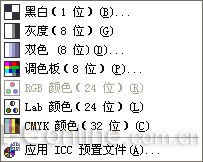
色彩模式子菜单
黑白模式( 1 位)
黑白模式是颜色结构中最简单的位图色彩模式,由于只使用一位( 1-bit )来显示颜色,所以只能有黑白两色。

“转换为 1 位”对话框
灰度( 8 位 )
将选定的位图转换成灰度( 8 位 ) 模式,可以产生一种类似于黑白照片的效果。

位图转换成灰度模式后的效果
双色调( 8 位 )
在“双色调”对话框中不仅可以设置单色调模式,还可以在“类型”列选栏中选择双色调、三色调及全色调模式。
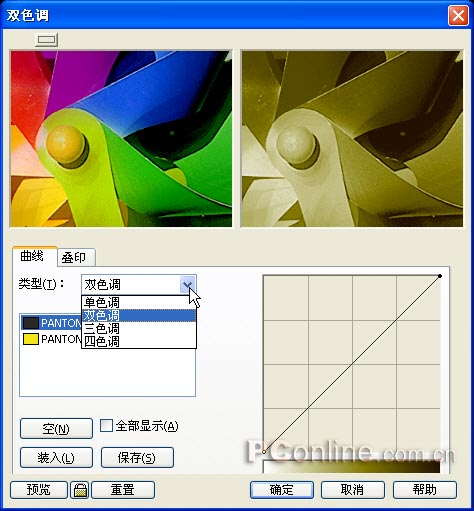
“双色调”对话框
调色板( 8 位 )
通过这种色彩转换模式,用户可以设定转换颜色的调色板,从而得到颜色阶数的位图。
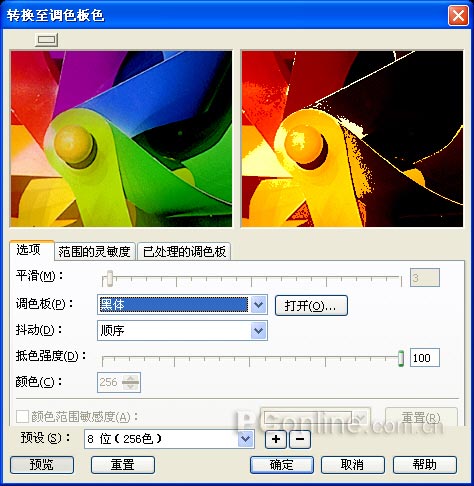
“转换至调色板色”对话框
RGB 颜色( 24 位 )
RGB 颜色模式描述了能在计算机上显示的最大范围的颜色。 R 、 G 、 B 三个分量各自代表三原色 ( Red 红 , Green 绿 , Blue 蓝 ) 且都具有 255 级强度,其余的单个颜色都是由这 3 个分量按照一定的比例混合而成。默认状态下,位图都采用这种颜色模式。
Lab 颜色( 24 位 )
Lab 颜色是基于人眼认识颜色的理论而建立的一种与设备无关的颜色模型。 L 、 a 、 b 三个分量各自代表照度、从绿到红的颜色范围及从蓝到黄的颜色范围。
CMYK 颜色( 32 位 )
CMYK 颜色是为印刷工业开发的一种颜色模式,它的 4 种颜色分别代表了印刷中常用的油墨颜色( Cyan 青 , Magenta 品红 , Yellow 黄 , Black 黑),将 4 种颜色按照一定的比例混合起来,就能得到范围很广的颜色。由于 CMYK 颜色比 RGB 颜色的范围要小一些,故将 RGB 位图转换为 CMYK 位图时,会出现颜色损失的现象。
【CorelDRAW位图的色彩遮罩和色彩模式】相关文章:
